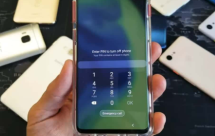ZTE Handy zurücksetzen: Methoden und Anleitungen
In diesem Artikel erfahren Sie, wie Sie Ihr ZTE Handy zurücksetzen können, ohne das Passwort zu kennen. Wir präsentieren Ihnen drei verschiedene Methoden.
Stellen Sie sich vor, Sie haben Ihr ZTE Handy aus Versehen gesperrt oder das Passwort vergessen und können nicht mehr darauf zugreifen. Diese Situation kann frustrierend sein, aber zum Glück gibt es Möglichkeiten, Ihr ZTE Handy zurückzusetzen, auch ohne das Passwort zu kennen. In diesem Artikel werden wir Ihnen verschiedene Methoden vorstellen, um Ihr ZTE Handy zurückzusetzen. Lesen Sie weiter!

ZTE Handy zurücksetzen
Methode 1: ZTE Handy zurücksetzen – über die Einstellungen
- Öffnen Sie die Einstellungen auf Ihrem ZTE Handy.
- Gehen Sie zu “Sicherheit & Datenschutz” oder “System” > “Zurücksetzen” oder “Sichern & Zurücksetzen”.
- Wählen Sie “Auf Werkseinstellungen zurücksetzen” oder “Telefon zurücksetzen”.
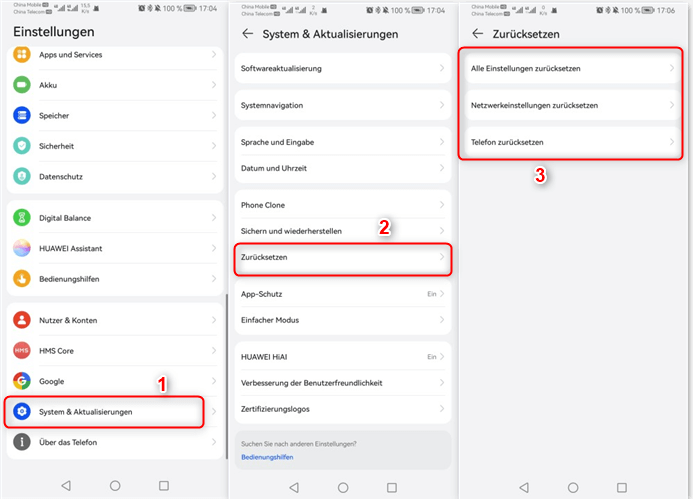
ZTE-Handy zurücksetzen über Einstellungen
4. Bestätigen Sie den Vorgang und Ihr ZTE Handy wird auf die Werkseinstellungen zurückgesetzt.
Methode 2: Wie kann man ein ZTE zurücksetzen ohne Passwort?
DroidKit ist ein professionelles Android-Reparaturtool, das entwickelt wurde, um Benutzern bei der Lösung verschiedener Probleme mit ihren Android-Geräten zu helfen, wie z.B. das Vergessen von Passwörtern, das Einfrieren des Telefons oder der Verlust von Daten. Mit seiner benutzerfreundlichen Oberfläche und leistungsstarken Funktionen können Benutzer schnell und einfach Geräteprobleme beheben und ihre Geräte wieder normal funktionieren lassen. Sowohl für normale Benutzer als auch für Technikexperten bietet DroidKit eine schnelle und effiziente Lösung für eine Vielzahl von Problemen mit Android-Geräten.
DroidKit Vorteile:
- Benutzerfreundliche Oberfläche für einfache Bedienung.
- Unterstützung für eine Vielzahl von Android-Geräten, einschließlich ZTE Handys.
- Schneller und effizienter Prozess, um Ihr ZTE Handy wieder funktionsfähig zu machen.
1. Laden Sie DroidKit auf Ihren Computer herunter und installieren Sie es.
Gratis Download (Win) Verfügbar für alle Windows Gratis Download (Mac) Verfügbar für alle Mac
Gratis Herunterladen* 100 % sauber und sicher
2. Verbinden Sie Ihr ZTE Handy über ein USB-Kabel mit Ihrem Computer.
3. Starten Sie DroidKit und wählen Sie die Option “Bildschirm-Entsperrer” > Klicken Sie auf “Starten”.

wählen Sie die Option „Bildschirm-Entsperrer“ aus
4. Befolgen Sie die Anweisungen auf dem Bildschirm, um Ihr ZTE Handy ohne Passwort zurückzusetzen.
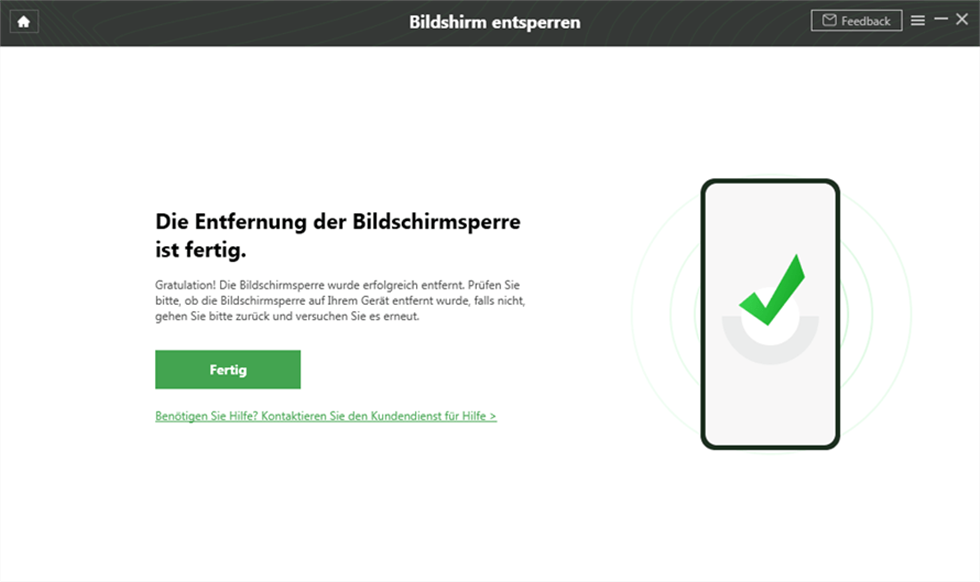
Bildschirm Entsperrer fertig
Methode 3: ZTE Handy zurücksetzen – über den Wiederherstellungsmodus
- Schalten Sie Ihr ZTE Handy aus.
- Halten Sie die Tasten “Lautstärke +” und “Power” gleichzeitig gedrückt, um den Wiederherstellungsmodus zu öffnen.
- Navigieren Sie mit den Lautstärketasten zu “Wipe data/factory reset” und bestätigen Sie mit der Ein-/Aus-Taste.
- Wählen Sie “Yes” aus und bestätigen Sie erneut.
Ihr ZTE Handy wird nun auf die Werkseinstellungen zurückgesetzt.
Fazit
Das Zurücksetzen Ihres ZTE Handys kann eine einfache Lösung sein, wenn Sie Ihr Passwort vergessen haben oder andere Probleme auftreten. Mit den oben genannten Methoden, einschließlich der Verwendung von DroidKit, können Sie Ihr ZTE Handy schnell und einfach zurücksetzen und wieder voll funktionsfähig machen.
Weitere Fragen über Produkt? Kontaktieren Sie unser Support Team, um Lösungen zu bekommen >